Cet article a été rédigé avec la collaboration de nos éditeurs(trices) et chercheurs(euses) qualifiés(es) pour garantir l'exactitude et l'exhaustivité du contenu.
L'équipe de gestion du contenu de wikiHow examine soigneusement le travail de l'équipe éditoriale afin de s'assurer que chaque article est en conformité avec nos standards de haute qualité.
Cet article a été consulté 29 194 fois.
L’extension DOCX pour les fichiers Microsoft Word a été introduite en 2007. Cela veut dire que les versions de Word qui utilisent l’extension DOC ne peuvent pas les ouvrir. Heureusement, il est possible de convertir un document DOCX en DOC dans les dernières versions de Word. Si vous n’avez pas Microsoft Word, vous pouvez utiliser un outil en ligne pour la conversion.
Étapes
Méthode 1
Méthode 1 sur 3:Convertir un fichier Word sous Windows
-
1Ouvrez le fichier DOCX dans Word. Doublecliquez sur le document DOCX pour l’ouvrir dans Microsoft Word.
- Vous pouvez aussi faire un clic droit sur le document DOCX, puis sélectionner Ouvrir avec… et cliquer sur Word.
-
2Cliquez sur Fichier. Le bouton se trouve à gauche de la barre de menu située en haut de la fenêtre. Un menu va alors s’afficher dans la partie gauche de la page.
-
3Cliquez sur Enregistrer sous. L’option se trouve au milieu du menu qui se trouve sur la gauche de la fenêtre.
-
4Doublecliquez sur Ce PC. Vous trouverez l’option au milieu de la fenêtre. Une fenêtre Enregistrer sous va alors apparaitre.
-
5Nommez votre fichier DOC. Entrez le nom que vous souhaitez pour enregistrer la version DOC de votre fichier.
-
6Choisissez le type de fichier. Cliquez sur le menu déroulant Type. Il se trouve en bas de la fenêtre. Cela fera apparaitre la liste des formats disponibles pour l’enregistrement.
-
7Cliquez sur Document Word 97-2003. L’option se trouve dans le menu déroulant qui vient d’apparaitre. Le format Document Word 97-2003 utilise l’extension DOC.
-
8Sélectionnez un dossier. Sur la gauche de la fenêtre, sélectionnez le dossier dans lequel vous désirez enregistrer votre document.
-
9Cliquez sur Enregistrer. Le bouton se trouve en bas à droite de la fenêtre. En faisant cela, vous allez enregistrer votre document sous format DOC, à l’emplacement que vous avez préalablement sélectionné.Publicité
Méthode 2
Méthode 2 sur 3:Convertir un fichier Word sous Mac
-
1Ouvrez le fichier DOCX dans Word. Dans la plupart des cas, un doubleclic lancera l’ouverture du document dans Word.
- Vous pouvez aussi faire un clic sur le fichier DOCX pour le sélectionner, puis cliquez sur Fichier, sélectionnez Ouvrir avec et enfin, cliquez sur Word dans le menu popup.
-
2Cliquez sur Fichier. Le bouton se trouve dans le coin supérieur gauche de l’écran. Un menu déroulant va alors s’afficher.
-
3Cliquez sur Enregistrer sous…. L’option se trouve dans le menu déroulant Fichier. En faisant cela, une fenêtre Enregistrer sous va s’afficher.
-
4Nommez votre fichier DOC. Entrez le nom que vous souhaitez attribuer à la version DOC de votre fichier.
-
5Choisissez le type de fichier. Cliquez sur le menu déroulant Type. Il se trouve en bas de la fenêtre. Cela fera apparaitre un menu déroulant.
-
6Cliquez sur Document Word 97-2004. L’option se trouve dans le menu déroulant. En faisant cela, vous attribuerez l’extension DOC à votre fichier lors de l’enregistrement.
-
7Sélectionnez un dossier. Sur la gauche de la fenêtre, sélectionnez le dossier dans lequel vous voulez enregistrer votre document.
- Il se peut que vous deviez cliquer sur la liste déroulante Où, puis sélectionner un dossier.
-
8Cliquez sur Enregistrer. C’est le bouton bleu dans le coin inférieur droit de la fenêtre. En cliquant dessus, vous enregistrerez une version DOC de votre document.Publicité
Méthode 3
Méthode 3 sur 3:Utiliser un convertisseur en ligne
-
1Ouvrez le convertisseur en ligne. Lancez votre navigateur et rendez-vous sur Online-convert.com.
-
2Cliquez sur Click Choose files (choisir les fichiers). C’est le bouton gris au milieu de la page. Une fenêtre (de l’Explorateur sous Windows ou du Finder sous Mac) va alors s’ouvrir.
-
3Sélectionner votre fichier DOCX. Naviguez jusqu’à l’emplacement du fichier DOCX que vous souhaitez convertir, puis cliquez une fois dessus pour le sélectionner.
-
4Cliquez sur Ouvrir. Le bouton se trouve en bas à droite de la fenêtre. Vous lancerez ainsi le téléversement du fichier vers le site de conversion.
-
5Lancez la conversion. Faites défiler la fenêtre vers le bas, puis sélectionnez Convert file (convertir le fichier). L’option se trouve en bas de la page. Le site va alors lancer la conversion de votre fichier.
-
6Cliquez sur Download (Télécharger). C’est le bouton vert qui apparaitra une fois que la conversion de votre document aura été effectuée. En cliquant dessus, vous lancerez le téléchargement du fichier sur votre ordinateur.
- En fonction de votre navigateur, il vous faudra peut-être sélectionner un emplacement pour l’enregistrement du fichier avant de lancer le téléchargement.
Publicité
Conseils
- Les fichiers DOC sont compatibles avec les visionneuses en ligne telles que Google Docs.
Avertissements
- Si votre fichier DOCX contient une mise en page avancée (polices, couleurs, illustrations ou icônes) non supportée par le format DOC, elle sera supprimée dans la version DOC de votre document. Cela peut aussi engendrer des problèmes de mise en page comme, par exemple, le décalage du texte.
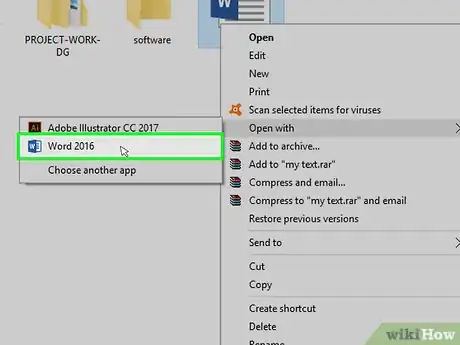
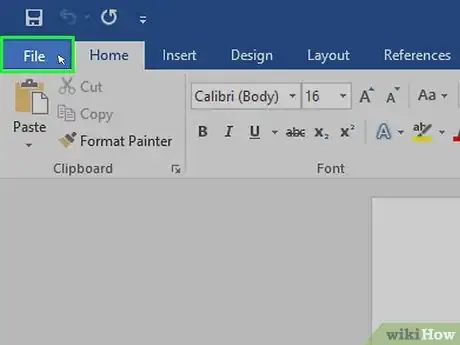
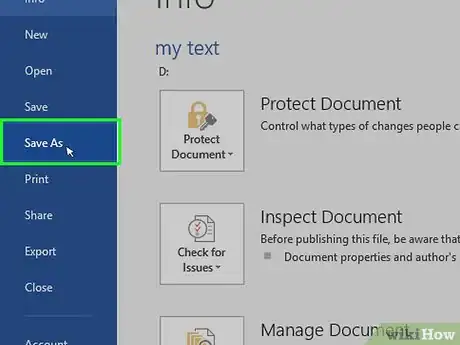
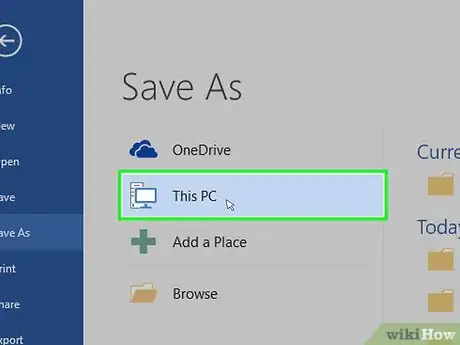
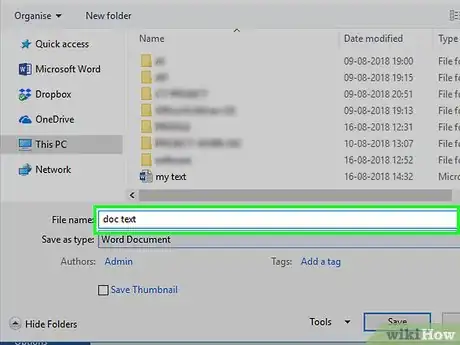
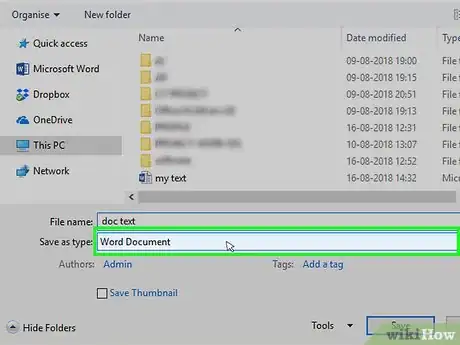
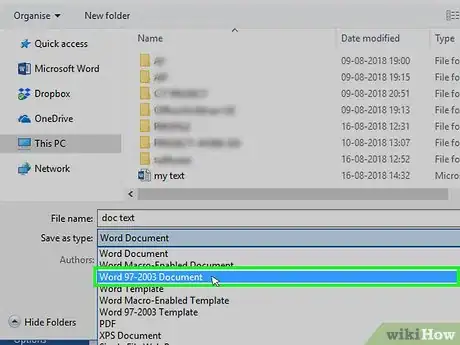
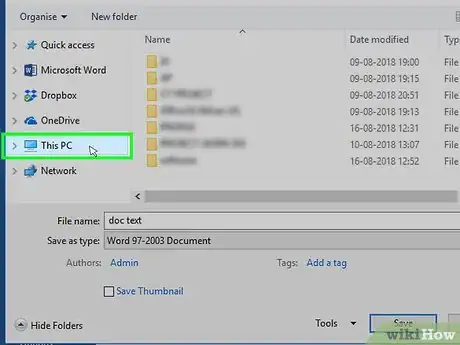
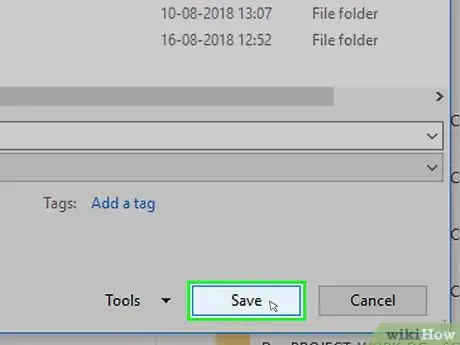
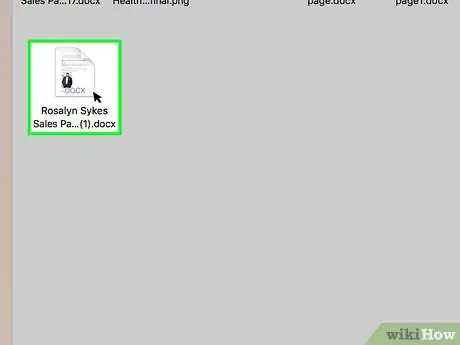
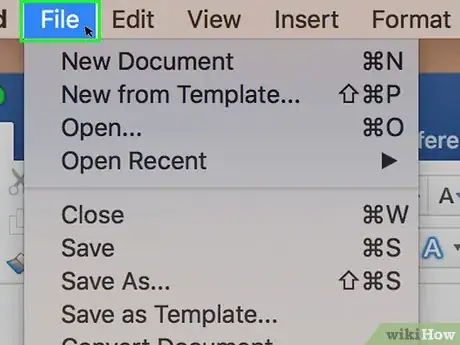
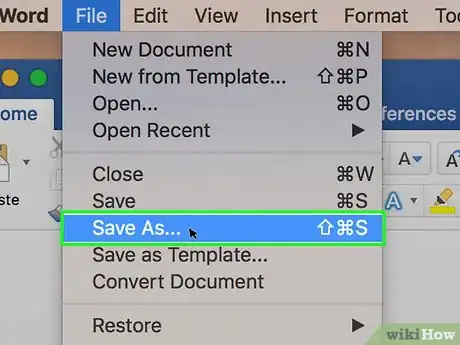
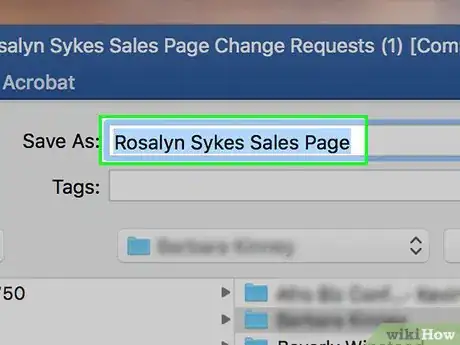
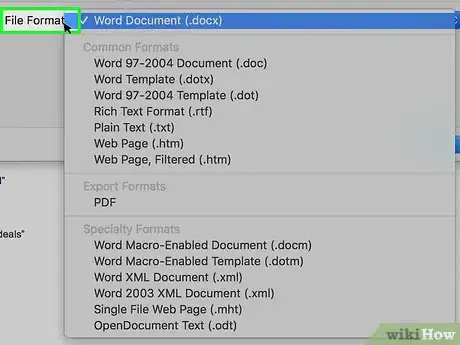
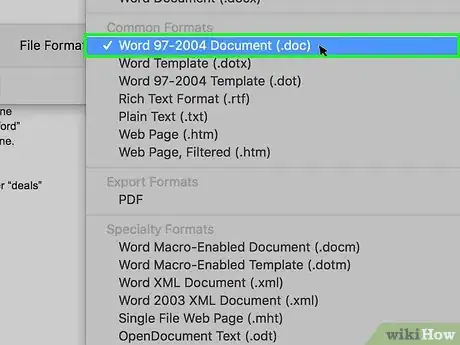
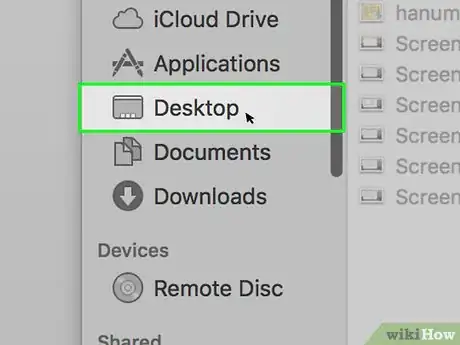
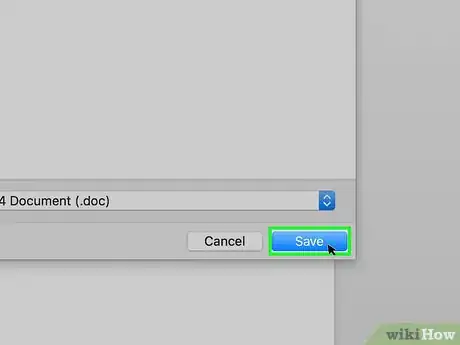
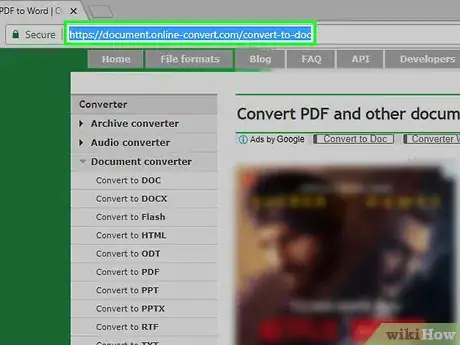
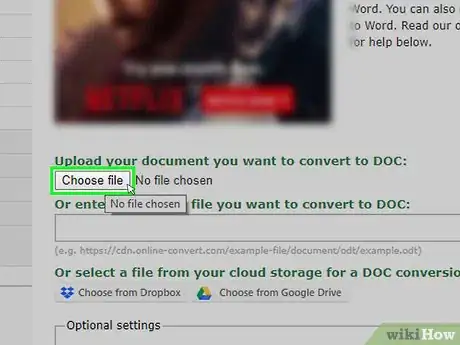
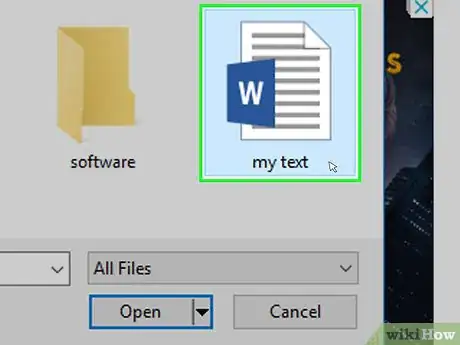
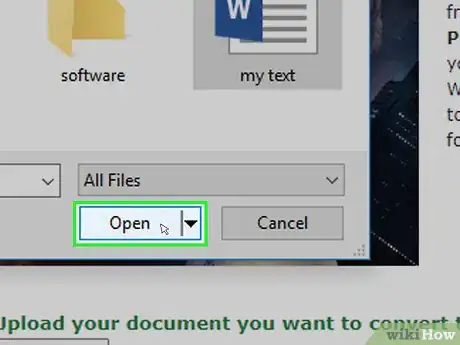
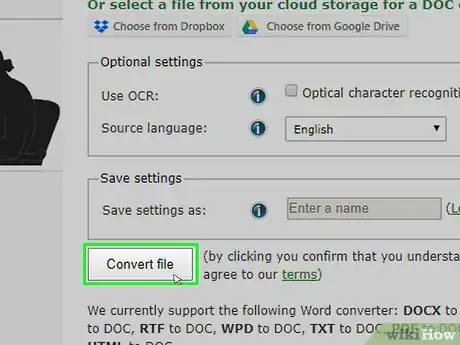
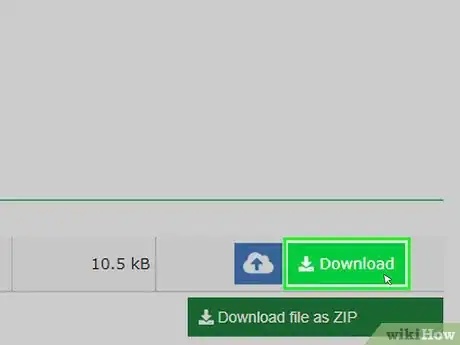


















L'équipe de gestion du contenu de wikiHow examine soigneusement le travail de l'équipe éditoriale afin de s'assurer que chaque article est en conformité avec nos standards de haute qualité. Cet article a été consulté 29 194 fois.